
GAE就不用我向大家解释了吧,引用维基的介绍:
Google App Engine是一个开发、托管网络应用程序的平台,使用Google管理的数据中心。它在2008年4月发布了第一个beta版本。 Google App Engine使用了云计算技术。它跨越多个服务器和数据中心来虚拟化应用程序。[1] 其他基于云的平台还有Amazon Web Services和微软的Azure服务平台等。 Google App Engine在用户使用一定的资源时是免费的。支付额外的费用可以获得应用程序所需的更多的存储空间、带宽或是CPU负载。[2] 支持的编程语言和框架 当前,Google App Engine支持的编程语言是Python和Java(通过扩展,可以支持其他JVM语言,诸如Groovy、JRuby、Scala和Clojure)。支持Django、WebOb、PyYAML的有限版本。Google说它准备在未来支持更多的语言,Google App Engine也将会独立于某种语言。任何支持WSGI的使用CGI的 Python框架可以被使用。框架可以与开发出的应用程序一同上传,也可以上传使用Python编写的第三方库。[3][4] 更多介绍请转至: WikiPedia.Org好了,废话少说,这里以Python为例子进行图解,首先我们要下载Python这个语言程序包,由于官方网站已经被GFW了,所以这里直接放上Python的FTP下载地址:http://www.python.org/ftp/python/2.5.1/python-2.5.1.msi 大家也可以点击这里自己选择版本进行下载。 PS:我就奇怪了,堂堂的一门计算机语言的官方网站,你GFW没事去屏蔽人家干什么?! 下载安装好后,我们还需要另外一个工具,那就是GoogleAppEngine For Python,下载地址是:传送门 如果你还没有Gmail账户的话,请到相关页面申请一个Gmail账户,如果你已经有了Gmail账户,但是没有GoogleAppEngine的话,请参见教你如何申请GAE这篇文章。 好了,准备工作都做好了,那么第一步,你要在GAE新建一个Application,如图1-2所示
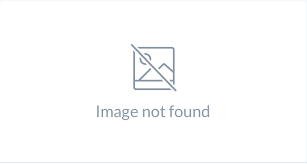
现在以假设你创建了一个ID号为imnerd的应用为例讲解如何上传程序到GAE空间,这里所用的程序是Python版类WordPress Micolog程序,由国人开发的一款强大的程序,可导入WordPress的XML文件等等……这是最新版0.7Beta2的下载地址:http://code.google.com/p/micolog/downloads/list
要提醒的是,仅仅这样还是没有用的,Python还是不能运行,必须将Python的安装目录添加到环境变量中,具体的做法是右键单击我的电脑(或者是计算机)选择属性,然后选择高级(Win7/Vista选择高级系统设置),再选择环境变量,在系统变量的变量里面,找到PATH变量,然后双击PATH变量的值,在后面添加“;C:\Python25”(不包括引号!),C:\Python25是你的Python安装地址,如果有所差异请自行做相应修改!然后点击确定~
下面我们要对Micolog程序进行相应的修改,首先我们要打开app.yaml,用记事本或者写字板程序都成。将第一行的application后面的值改成你申请的空间ID,本文为imnerd!就是图一要填入的Identifies。然后由于程序本身的原因,我们要删除掉index.yaml才能正常的运行程序。
然后我们单击开始,点击运行,输入cmd(Win7直接在搜索框中输入cmd并回车即可)运行DOS窗口,输入“appcfg.py update C:/users/michael/desktop/micolog”后面这个路径是你的micolog程序的路径,这里以桌面的micolog文件夹为例,请根据情况对其修改
然后DOS窗口会自动运行,途中会让你输入mail和password的,所要要注意了!而且password输入的时候是没有显示的,星号也没有,所以你只管输,输完点回车就成!
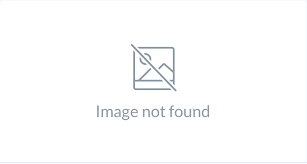
好了,这样文件已经上传完了啦,浏览器输入http://imnerd.appspot.com观看一下吧,哈哈!(imnerd为ID号,请做相应修改!)
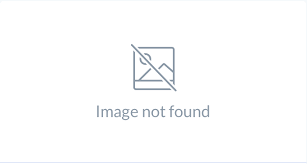
@blackoa 您好,我去查阅了资料,发现只要将库文件放在文件夹上传就可以正常引用了,你可以在这里找到答案:https://developers.google.com/appengine/kb/commontasks?hl=zh-TW#thirdparty
如果你是按照文章中的描述一步一步来的话,那么你只要运行"“appcfg.py update C:/users/michael/desktop/micolog"(Windows下是这么操作的),其中"C:/users/michael/desktop/micolog"需要替换成你需要上传的程序的文档位置,随后输入你的账号密码就可以上传成功了。哪里不懂的话你可以继续问。
另外,GAE上似乎也自带一些第三方库,您可以不必上传就可以使用的,具体可以看这里:https://developers.google.com/appengine/docs/python/tools/libraries?hl=zh-TW
請問如何上傳第三方函式庫?
能否詳細說明
謝謝
为什么输入完命令以后回车没有反应???还是appcfg.前面的东西。。。?
你确定你后面的文件夹地址输入正确了?
人民表示值得好好学习一下… :1
为什么我在CMD里面输入回车之后 “appcfg.py” 就跳出来了而不是执行命令呢?
表示要写完全代码的说,明明是"appcfg.py update 文件夹地址"
看这个更好的
http://9.jyg.org.ru
[…] http://imnerd.org/how-to-use-gae-2.html […]
多亏知道,成功安装@表示感谢!
[…] 申请好GAE并成功建立一个项目之后,我们要做的就是将月光博客的GAE程序给下载下来,下载方法,使用TortoiseSVN检出这个SVN地址,然后,编辑 app.yaml,修改为自己的appspot应用名,接着,修改twitter.py文件的最后一行,将自己的Twitter用户名填入,修改从 ret = send_sina_msgs(“username”,”password”,text) 语句开始的 username 和 password ,将相应微博客的用户名和密码分别填入,不需要同步的服务请使用#号注释掉,cron.yaml文件里是计划任务设置。至于如何使用TortoiseSVN下载,请参考:教你如何用SVN下载源码 千万不要忘记,记得修改最后一样你要同步的Twitter帐号!编辑保存后,我们就可以把程序上传到GAE主机上去了,至于如何上传么,请参考:如何上传文件到GAE […]
我弄了个图片服务器。。感觉不错
:ya: 发现你好像开了两个博客
==如果算上我的微博客的話,應該有拉~嘿嘿~
又是技术的~ 😢
==||||其實也有吐槽的……==
我今天刚刚也测试了这个…你咋不早点写咧,那我今天就不用上网搜索教程了 😐
8-O 你个病猪N年不来还埋怨我!怒!人民让你好好看清楚发布时间!!距离今天已经4天了,好意思说!
不要这样嘛,人家现在实在挤不出多少时间来逛博客,难得今晚过来趟… :5
8-O 和,难得今晚过来趟还是某人厚脸皮的跑到某人博客踹了一脚之后某人才发现好久没去某人的博客了……
弯拐的好严重哇,看了好几遍才明白 😐
看样子某人的语文很不行啊……
java工程师表示兰州火星
第一次听说,没有搞明白是什么
最后那个网址打不开咧
:9 我都说了是测试用的啦,呵呵,我虚拟出来的帐号,八成打不开的啦……
http://justonlynerd.appspot.com
这个是我的~
:1 :1 受不了了
这种技术性文章
我闭着眼睛闪走了
8-O 汗,这两天就闭着眼偶也没看到你,哈哈!
小红写的可真详细啊,尤其是在配置环境变量那一块,赞 :mrgreen:
恩~谢谢小小的夸奖~其实我也是因为这里不懂嘛,所以特地要写上来的说~
人民表示看不懂XD
==MAC男看不懂Win的技术文应该比较正常==不过话说这个应该跟MAC的操作有些类似的吧……
同学您都成技术blog了~
==这些其实都是定时发布的啦,只有技术文才没有时间限制么……